Come Deframmentare il disco rigido su Windows 10
Sei alla ricerca di una guida che ti illustri su Come Deframmentare il disco rigido su Windows 10, seguimi.
La deframmentazione è una opera di manutenzione utilissima. Serve principalmente per ottimizzare l’ Hard Disk. Lasciandolo sempre in ordine. ed in buono stato. In effetti è una manutenzione che ottimizza le prestazioni del computer, e al riguardo vi spiego e vi illustro cosa è e come va fatta.
Questa operazione serve per riordinare tutti i file presenti sul disco. Li riordina secondo un criterio logico, unendoli in ordine e non modo sparso. Cioè quando un file viene archiviato sul disco, non viene compattato perfettamente in un unico posto fisso. Resta in ordine sparso e quindi con il passare del tempo, e dopo l’ accumulo di tantissimi file sul disco. E mai frammentati si avrà come esempio una enciclopedia riposta in ordine sparso, confuso, disordinato.
1) – Esempio se la enciclopedia è composta in ordine da volumi da 1. 2. 3. 4. 5 . 6 . 7 . 8 . 9 . 10 . 11 . 12 , questo è deframmentato cioè tutti i volumi sono posti in ordine logico.
2) – Se invece i volumi sono posti in ordine sparso 1 . 4 . 5 . 3 . 7 . 10 . 12 . 2 . 9 . 11 . 6 . 8 , questo è frammentato.
Il disco è composto da tanti settori chiamate celle o blocchi di memoria. Che possono memorizzare ognuna una determinata quantità di informazioni. Per ogni cella dovremmo avere un file, ma se questa cella supera la capienza totale, il file viene automaticamente spostato alla cella più vicina non in ordine logico.
Un altro esempio, quando rimuoviamo un file – un software questi lasceranno celle libere e sparse sul disco e quindi si crea un disordine sul disco che influisce sulle prestazioni del sistema.
La Deframmentazione serve :
1 – Diminuire i tempi di avvio del sistema .
2- Diminuire l’ accesso ai file presenti sul disco, la ricerca dei file sarà molto rapida.
3 – Allunga il ciclo di vita del disco, riduce la temperatura hardware di esso in quanto non si sforza nella ricerca dei file.
Step 1 – Come Deframmentare il disco rigido su Windows 10.
Accediamo su Esplora File.
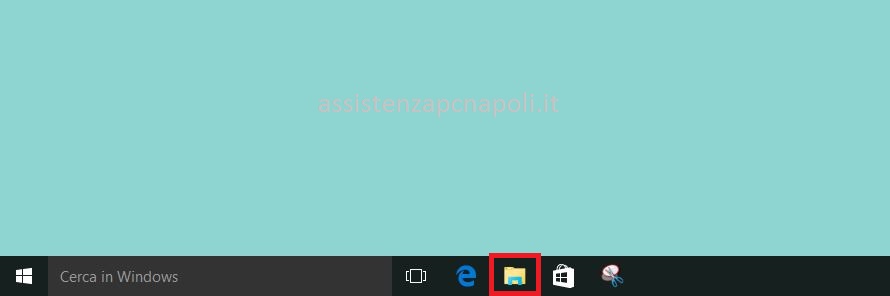
Come pulire il disco rigido di Windows 10.
Step 2 –
Qui come da immagine clicchiamo su – Questo PC.
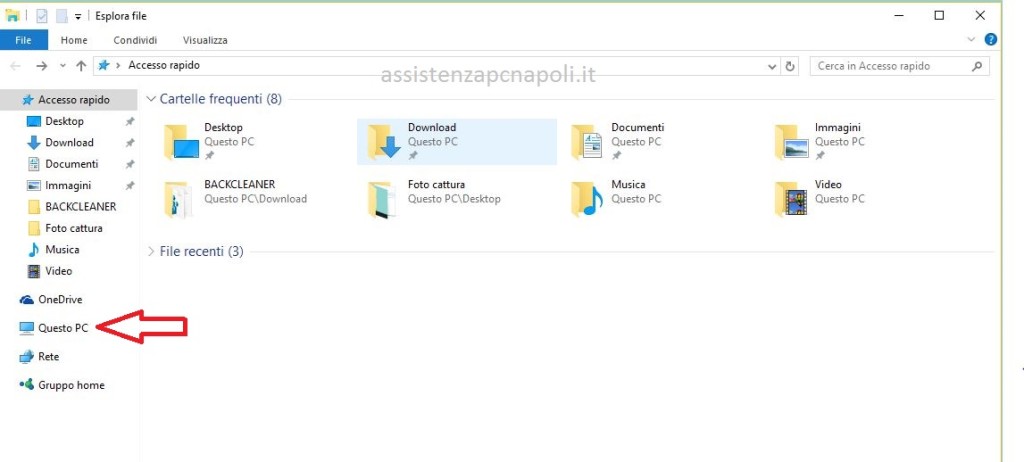
Step 3 –
Alla seguente schermata con il tasto destro del mouse sul disco dove risiede il Sistema Operativo – ( C ) .
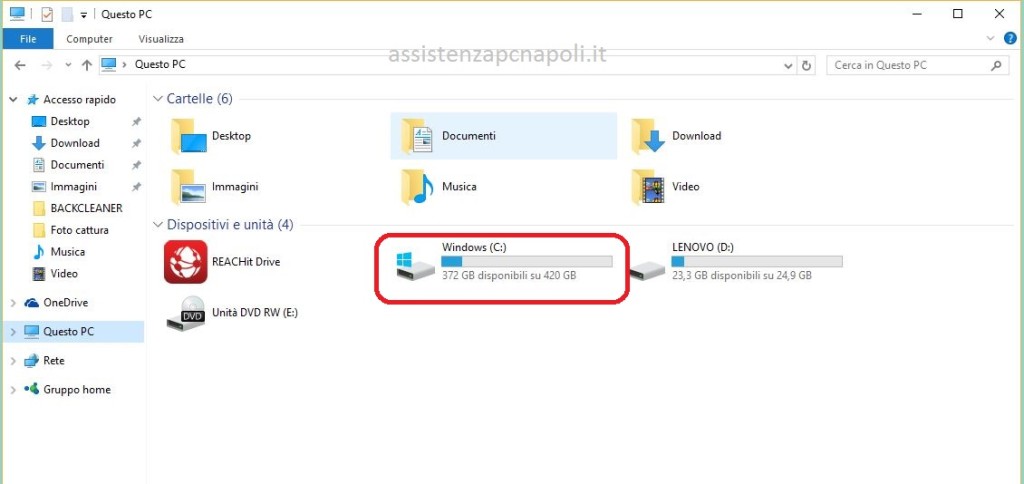
Come ottimizzare Windows 10 con la deframmentazione.
Step 4 –
Adesso entrati in Proprietà su Strumenti.
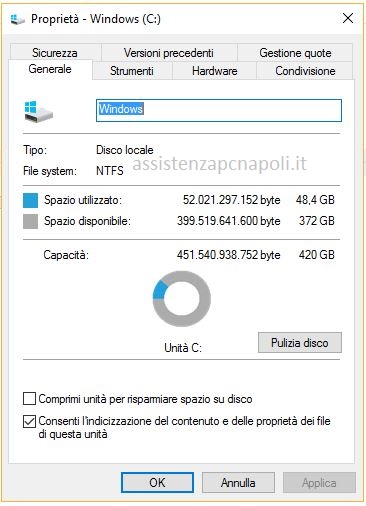
Step 5 –
Entra in Ottimizza.
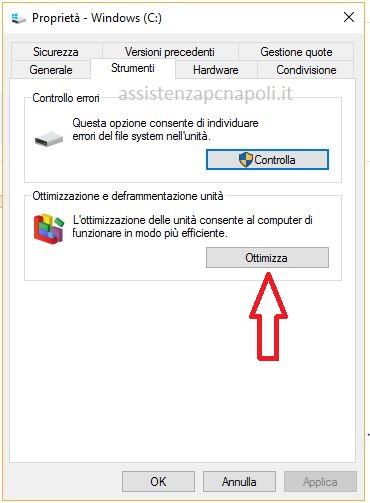
Step 6 –
Ottimizza unità – qui evidenziamo il nostro Hard Disk che desideriamo Deframmentare ( C ) e se non vogliamo aspettare e non avete mai eseguito questa operazione clicca su Ottimizza.
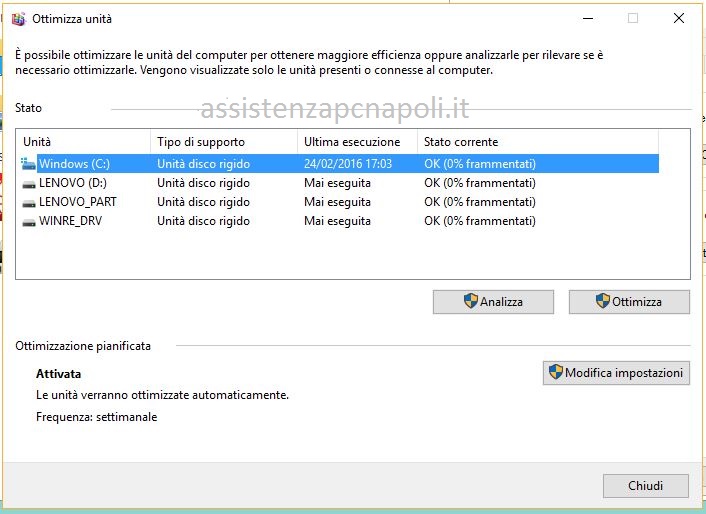
Step 7 –
Una volta avviata l’ operazione bisogna attendere che il processo sia terminato per ottenere una ottimizzazione del disco. Il procedimento a volte può essere anche molto lungo specialmente se la Deframmentazione non è stata mai eseguita, e per la quantità di Dati presenti. Se desideri farmi qualche domanda al riguardo contattami.
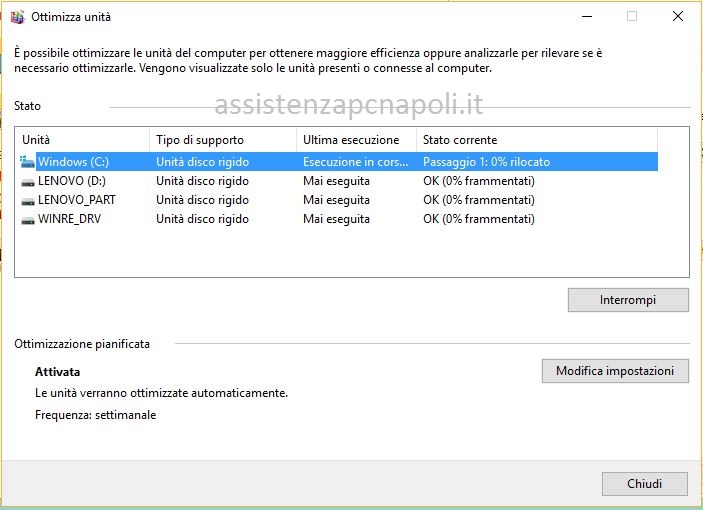
[contact-form-7 id=”292″ title=”Modulo di contatto 1″]
